كيفية تقسيم رسومات CAD إلى مربعات باستخدام GroupDocs.Viewer .NET
مقدمة
قد يكون التعامل مع رسومات CAD كبيرة الحجم في المشاريع المعمارية والهندسية أمرًا صعبًا. غالبًا ما تحتوي هذه الملفات على تفاصيل كثيرة جدًا، أو ببساطة تكون كبيرة الحجم بحيث يصعب عرضها والتنقل فيها. يوضح هذا البرنامج التعليمي كيفية تقسيم رسم CAD إلى مربعات قابلة للإدارة باستخدام GroupDocs.Viewer .NET، مما يُسهّل فحص أقسام محددة دون فقدان التفاصيل.
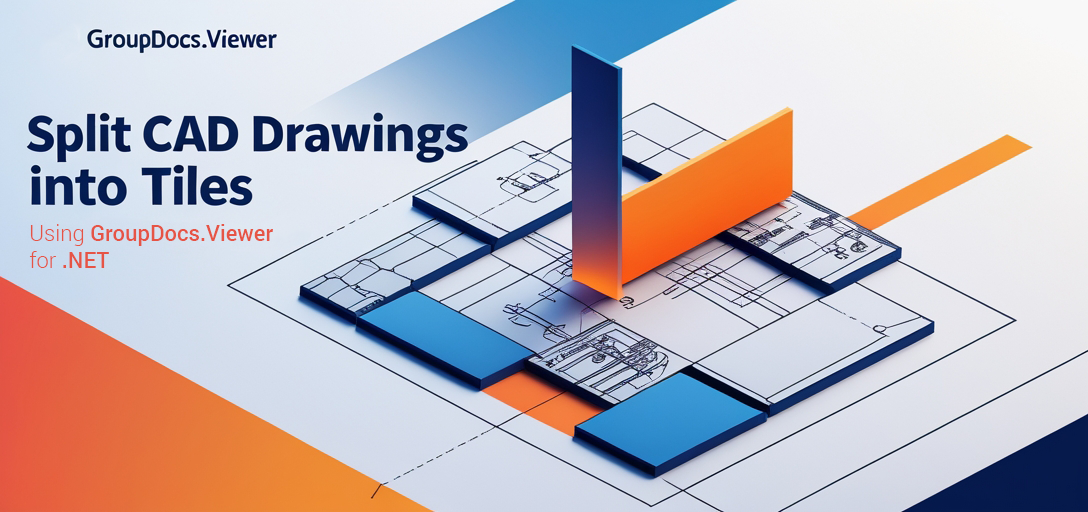
بحلول نهاية هذا الدليل، سوف تتعلم:
- كيفية استخدام GroupDocs.Viewer لتقسيم رسومات CAD بكفاءة.
- تقنيات لإعداد وتكوين GroupDocs.Viewer في مشاريع .NET الخاصة بك.
- خطوات عملية لتنفيذ ميزات تقسيم البلاط.
دعونا نستكشف كيف تُسهّل هذه الأدوات سير عملك. قبل البدء بالتنفيذ، تأكد من توفر المتطلبات الأساسية اللازمة.
المتطلبات الأساسية
لتقسيم رسومات CAD باستخدام GroupDocs.Viewer .NET، تأكد من أن لديك:
- مكتبة GroupDocs.Viewer:يستخدم هذا البرنامج التعليمي الإصدار 25.3.0.
- بيئة التطوير:بيئة تطوير .NET مناسبة مثل Visual Studio.
- المعرفة الأساسية بلغة C#:مطلوب معرفة بقواعد اللغة والمفاهيم C#.
إعداد GroupDocs.Viewer لـ .NET
أولاً، قم بتثبيت مكتبة GroupDocs.Viewer في مشروعك:
وحدة تحكم مدير الحزم NuGet
Install-Package GroupDocs.Viewer -Version 25.3.0
.NET CLI
dotnet add package GroupDocs.Viewer --version 25.3.0
الحصول على الترخيص
توفر GroupDocs تراخيص تجريبية ومؤقتة للاختبار، مع خيارات لشراء ترخيص كامل.
- نسخة تجريبية مجانية: قم بتنزيل النسخة التجريبية من تنزيلات GroupDocs.
- رخصة مؤقتة:تقدم بطلبك في صفحة الترخيص المؤقت للاختبار دون قيود.
- شراء: قم بزيارة صفحة الشراء للحصول على ترخيص كامل.
قم بتهيئة GroupDocs.Viewer وإعداده في مشروعك:
using System;
using GroupDocs.Viewer;
class Program
{
static void Main()
{
// قم بتهيئة العارض باستخدام مسار ملف CAD.
using (Viewer viewer = new Viewer("YOUR_DOCUMENT_DIRECTORY/SAMPLE_DWG_WITH_LAYOUTS_AND_LAYERS"))
{
Console.WriteLine("GroupDocs.Viewer is ready.");
}
}
}
دليل التنفيذ
تهيئة البيئة
تأكد من إعداد بيئة التطوير لديك وتثبيت GroupDocs.Viewer. الآن، قسّم رسم CAD إلى مربعات.
تهيئة العارض باستخدام ملف CAD
قم بتحميل ملف CAD الخاص بك باستخدام Viewer فصل:
using (Viewer viewer = new Viewer("YOUR_DOCUMENT_DIRECTORY/SAMPLE_DWG_WITH_LAYOUTS_AND_LAYERS"))
{
// الكود الخاص بك هنا...
}
الحصول على معلومات العرض
احصل على معلومات العرض بتنسيق PNG دون عرضها أولًا. هذا يُساعد في حساب أبعاد المربعات.
ViewInfoOptions infoOptions = ViewInfoOptions.ForPngView(false);
var viewInfo = viewer.GetViewInfo(infoOptions);
// احصل على عرض وارتفاع الصفحة الأولى.
int width = viewInfo.Pages[0].Width;
int height = viewInfo.Pages[0].Height;
حساب أبعاد البلاط
قم بتقسيم الصورة إلى أربعة مربعات متساوية عن طريق ضبط الأبعاد إلى نصف الحجم الإجمالي للصورة.
int tileWidth = width / 2;
int tileHeight = height / 2;
تعريف وإضافة البلاط
حدّد كل قطعة وأضفها إلى خيارات CAD. أنشئ أربعة أرباع الرسم الأصلي:
البلاط العلوي الأيسر
قم بتعيين إحداثيات البداية وحدد المربع الأول.
int pointX = 0;
int pointY = 0;
Tile tile = new Tile(pointX, pointY, tileWidth, tileHeight);
PngViewOptions options = new PngViewOptions("YOUR_OUTPUT_DIRECTORY/page_{0}.png");
options.CadOptions.Tiles.Add(tile);
بلاط أعلى اليمين
حرك إحداثيات X لتحديد البلاطة الثانية.
pointX += tileWidth;
tile = new Tile(pointX, pointY, tileWidth, tileHeight);
options.CadOptions.Tiles.Add(tile);
البلاط السفلي الأيسر
إعادة تعيين إحداثيات X وتحريك إحداثيات Y للبلاط الثالث.
pointX = 0;
pointY += tileHeight;
tile = new Tile(pointX, pointY, tileWidth, tileHeight);
options.CadOptions.Tiles.Add(tile);
البلاط السفلي الأيمن
حرك إحداثيات X لتحديد البلاطة الرابعة.
pointX += tileWidth;
tile = new Tile(pointX, pointY, tileWidth, tileHeight);
options.CadOptions.Tiles.Add(tile);
// تقديم الرسم باستخدام البلاط المحدد.
viewer.View(options);
نصائح استكشاف الأخطاء وإصلاحها
- تأكد من تعيين مسارات الملفات بشكل صحيح لمنع الاستثناءات المتعلقة بالملفات أو الدلائل المفقودة.
- تأكد من ترخيص GroupDocs.Viewer بشكل صحيح إذا واجهت أي قيود في العرض.
التطبيقات العملية
يمكن أن يكون تقسيم رسومات CAD إلى مربعات مفيدًا في العديد من السيناريوهات:
- المراجعات المعمارية:التركيز على أقسام محددة من مخطط أرضي كبير دون الإفراط في التفاصيل.
- التحليل الهندسي:عزل المناطق لإجراء فحص مفصل عليها، مما يؤدي إلى تحسين الوقت والموارد.
- عروض العملاء:يمكن للعملاء عرض الأجزاء ذات الصلة من التصميم، مما يعزز التواصل.
يعد التكامل مع أنظمة .NET الأخرى مثل تطبيقات ASP.NET أو WPF أمرًا سهلاً، مما يوفر تجارب مستخدم سلسة.
اعتبارات الأداء
عند العمل مع ملفات CAD كبيرة الحجم، يعد تحسين الأداء أمرًا أساسيًا:
- تحسين استخدام الذاكرة:إدارة الذاكرة بكفاءة للتعامل مع مجموعات البيانات الكبيرة.
- عرض البلاط الضروري فقط:تجنب عرض كافة المربعات مرة واحدة إذا لم يكن ذلك مطلوبًا على الفور.
- استخدم هياكل البيانات الفعالة:اختر هياكل البيانات التي تقلل من التكلفة العامة وتعظم السرعة.
خاتمة
في هذا البرنامج التعليمي، تعلمت كيفية تقسيم رسومات CAD إلى مربعات باستخدام GroupDocs.Viewer .NET. تُحسّن هذه الميزة قدرتك على إدارة وعرض التصاميم واسعة النطاق بكفاءة. كخطوة تالية، فكّر في استكشاف ميزات أخرى في مكتبة GroupDocs.Viewer لتحسين مشاريعك بشكل أكبر.
هل أنت مستعد لتطبيق هذا الحل عمليًا؟ تعمق في التوثيق على توثيق GroupDocs أو استكشف التكامل مع أطر عمل .NET الأخرى للحصول على حلول أكثر قوة.
قسم الأسئلة الشائعة
- ما هي تنسيقات الملفات التي يدعمها GroupDocs.Viewer؟
- إنه يدعم أكثر من 50 تنسيق ملف، بما في ذلك ملفات CAD مثل DWG و DXF.
- كيف أتعامل مع الملفات الكبيرة بكفاءة؟
- قم بتقسيم عملية العرض إلى مربعات قابلة للإدارة كما هو موضح في هذا البرنامج التعليمي.
- هل يمكن استخدام GroupDocs.Viewer لمعالجة الدفعات؟
- نعم، يمكن تكوينه لمعالجة مستندات متعددة بشكل تسلسلي أو متزامن.
- ما هي خيارات الترخيص لـ GroupDocs.Viewer؟
- ابدأ بفترة تجريبية مجانية، أو قم بتقديم طلب للحصول على ترخيص مؤقت، أو شراء ترخيص كامل.
- هل يتوفر الدعم إذا واجهت مشاكل؟
- الدعم التفصيلي متاح من خلال دعم GroupDocs.
موارد
باتباع هذا الدليل، ستكون جاهزًا للتعامل مع تعقيدات ملفات CAD الكبيرة بسهولة. برمجة ممتعة!